|
|||||
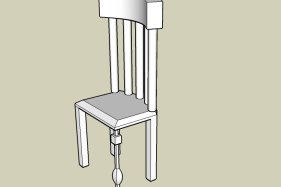
Najprej si oglejte lekcijo - 3D Modeliranje 1.del. Spoznajte se z osnovami (ste imeli veliko časa :) ) ter sami ustvarite par primerov za vajo. Šele nato nadaljujte. Odprite SketchUp odstranite človečka ter se pripravite :)
|
|||||
|
|||||
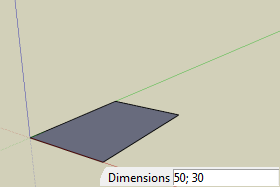
Danes bomo naredili stolček. Narejen je po navodilih na njihovi uradni strani. Najprej vam bom razložil še eno finto. Izberite orodje za risanje kvadrata ter postavite prvi točko. Nato na tipkovnici napišite 50;70 in pritisnite enter. Program vam bo avtomatsko narisal 50x70 cm velik pravokotnik (če se vam ni narisal malo premaknite miško v smer, kamor bo ležal pravokotnik ter nato napišite velikost). Ko pišete se vam desno spodaj prikazujejo vpisane številke. To lahko uporabite tudi pri črtah, krogih, Push/Pull...
|
|||||
|
|||||
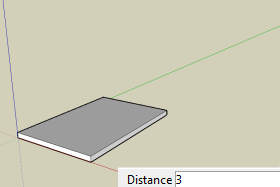
Sedaj dvignite pravokotnik za 3cm.
|
|||||
|
|||||
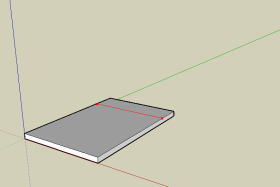
Aktivirajte orodje za risanje krivulj (peto orodje po vrsti). Označite prvo točko ter nato še drugo. Preden označite drugo točko pazite, da se črta označi rdečo – pravokotno z absciso.
|
|||||
|
|
|
|||||
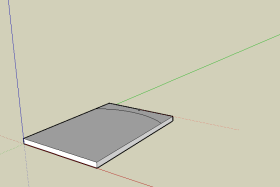
Sedaj miško popeljite desno navzgor. Krivulja se nariše. Ko smo zadovoljni z obliko ponovno kliknemo. Ne naredimo preveč »ostre« krivulje.
|
|||||
|
|||||
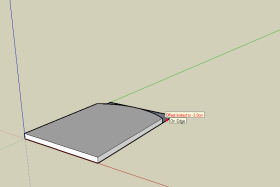
Sedaj označimo tisti majhni del, ki se je naredil ter ga izničimo z orodjem Push/Pull.
|
|||||
|
|||||
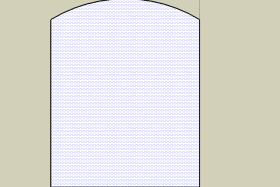
Dobili smo pravokotnik za rahlo zaobljeno eno izmed stranic. Sedaj hitro trikrat kliknemo na ta naš kvader, pritisnemo G ter gumbek Create. Ustvarila se je komponenta. Kliknimo izven komponento tako, da ne bo več označena.
Sedaj bomo ustvarili noge. Pogled prestavimo tako, da gledamo na stol od spodaj. To lahko storite s klikom na sredinski miškin gumb ali pa na Camera/Standart Views/Bottom. |
|||||
|
|||||
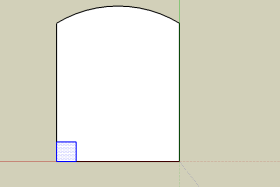
Sedaj narišemo kvadrat levo spodaj, ki naj bo velik 8x8 cm. Nato ga celotnega označimo, pritisnemo G ter gumbek Create. Spet se je ustvarila komponenta.
|
|||||
|
|||||
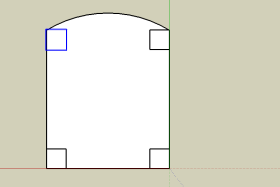
Aktiviramo orodje za premikanje/kopiranje (enajsto). Pritisnemo ter držimo Ctrl in kvadrat kopiramo na vse strani.
|
|||||
|
|||||
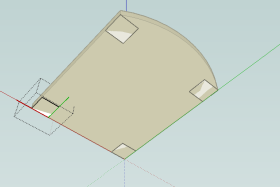
Sedaj dvokliknemo na enega izmed kvadratov. Prešli smo v urejanje komponente. Pogled premaknemo tako, da bomo lahko uporabili orodje Push/Pull.
|
|||||
|
|||||
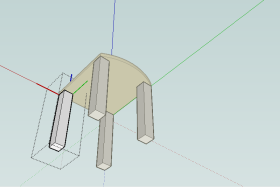
Aktiviramo sledeče orodje ter pritisnemo na kvadrat. Čarovnija. Debeliti so se začele vse noge. To pa zaradi tega, ker smo naredili kompnento in jo kopirali. Zdebelimo noge na 50 cm.
|
|||||
|
|||||
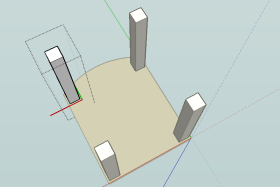
Sedaj noge iz vsake strani stisnemo skupaj za 1 cm (Push/Pull).
|
|||||
|
|||||

Noge so nared. Sedaj dvokliknemo kjerkoli, da gremo ven iz načina za urejanje nog. Potem pogled postavimo takole:
|
|||||
|
|||||
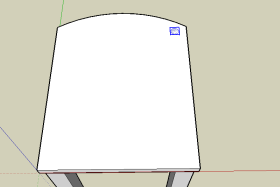
Sedaj narišemo krog velik 1,5 cm ter iz njega naredimo komponento.
|
|||||
|
|||||
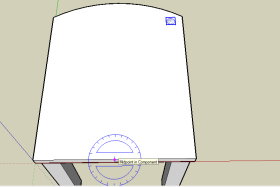
Na vrsti je težji del. Vedno moramo imeti označen krog. Vzamemo orodje za rotiranje (dvanajsto) ter kliknemo na sredino spodnjega roba (pisati mora Midpoint).
|
|||||
|
|||||
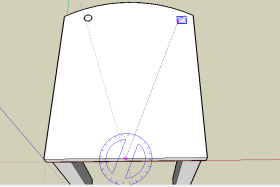
Nato pridržimo Ctrl ter kliknemo na krog. Ctrl spustimo. Miško premaknemo levo. Če je vse posreči dobimo drugi krog.
|
|||||
|
|||||
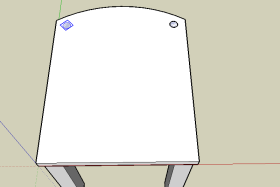
Postavimo ga na drugo stran ter kliknemo.
|
|||||
|
|||||
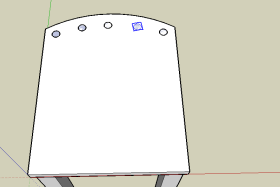
Sedaj ponavljamo postopek tako, da dobimo nekaj takšnega.
|
|||||
|
|||||
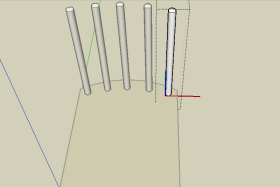
Dvokliknemo na enega izmed krogov (urejanje komponente). Ter ga povišamo za 50cm. Spet se bodo spreminjali vsi hkrati.
|
|||||
|
|||||
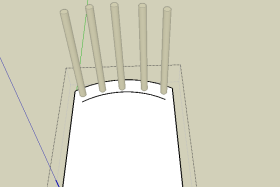
Sedaj gremo v urejanje sedalne površine. Aktiviramo trinajsto orodje (Offset). Z miško kliknemo kjerkoli na zgornjem robu (zaobljenem). Sedaj se pomaknemo navzdol ter naredimo 8,5 cm robu.
|
|||||
|
|||||
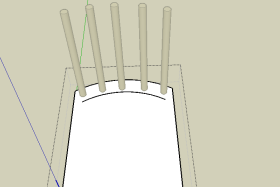
Sedaj vzamemo orodje za risanje (drugo) ter povežemo rob s zgornjim robom.
|
|||||
|
|||||
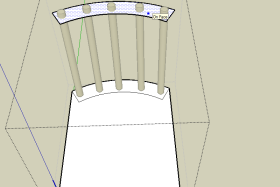
Aktiviramo orodje za premikanje, kopiranje ter kopiramo dobljeno ploskev navzgor:
|
|||||
|
|||||
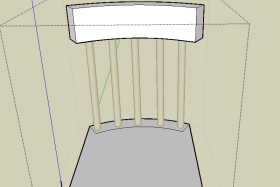 Push/Pull. Nadaljevanje sledi v lekciji 3D modeliranje 3.del. |
|||||






 na tipkovnici.. ja, jaz sem jo pa iskala na monitorju
na tipkovnici.. ja, jaz sem jo pa iskala na monitorju 